 Ringrazio Titoune per avermi invitato a tradurre i suoi tutorial. 
qui puoi trovare qualche risposta ai tuoi dubbi. Se l'argomento che ti interessa non è presente, ti prego di segnalarmelo. Questo tutorial è una creazione di ©Titoune e non può essere copiato su altri siti nè essere offerto per il download. Lo stesso vale per la mia traduzione. Il tutorial è stato creato con PSP X5, ma può essere eseguito anche con le altre versioni di PSP. Secondo la versione utilizzata (anteriore a PSP X) potresti ottenere dei risultati differenti. Vedi la mia scheda riguardante le funzioni Rifletti>Capovolgi in X4 e X5 qui Per tradurre il tutorial ho usato PSP X. Grazie ai creatori dei tubes che mettono a disposizione il loro lavoro in vari gruppi di condivisione. Rispetta il lavoro degli autori, non cambiare il nome del file e non cancellare il watermark. Occorrente: Un tube a scelta. Il resto del materiale qui Il tube utilizzato è di Zenyra.  1. Apri una nuova immagine trasparente 1280 x 650 pixels. Selezione>Seleziona tutto. 2. Apri l'immagine colores-3D e vai a Modifica>Copia. minimizza l'immagine perchè ti serverà più tardi per creare un motivo Torna al tuo lavoro e vai a Modifica>Incolla nella selezione. Selezione>Deseleziona. Livelli>Duplica. Chiudi questo livello, e attiva il livello sottostante dell'originale. 3. Regola>Sfocatura>Sfocatura gaussiana - raggio 25.  4. Riapri e attiva il livello superiore della copia. Immagine>Ridimensiona, all'85%, tutti i livelli non selezionato. Selezione>Seleziona tutto. Selezione>Mobile. Selezione>Immobilizza. Selezione>Inverti. 5. Attiva il livello sottostante. Selezione>Innalza selezione a livello. 6. Effetti>Effetti 3D>Smusso a incasso. 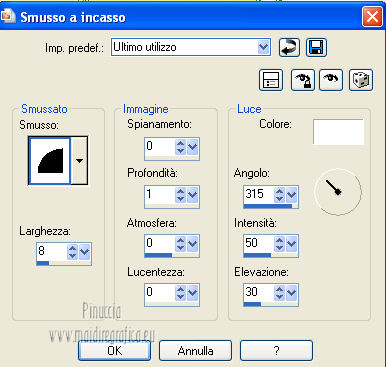 Mantieni selezionato. 7. Passa il colore di primo piano a Motivi, e cerca l'immagine colores-3D nella lista dei motivi sotto la categoria Immagini aperte.  A destra seleziona trama e imposta la trama Griglia, con i seguenti settaggi.  Livelli>Nuovo livello raster. Riempi  la selezione con questo motivo+trama. la selezione con questo motivo+trama.Effetti>Effetti di bordo>Aumenta. 8. Effetti>Effetti di trama>Mosaico antico.  Di nuovo Effetti>Effetti di bordo>Aumenta Selezione>Inverti. 9. Attiva il livello inferiore. Selezione>Modifica>Seleziona bordature selezione.  Selezione>Innalza selezione a livello. Livelli>Disponi>Porta in alto. 10. Effetti>Effetti artistici>Mezzitoni.  Effetti>Effetti 3D>Smusso a incasso, con i settaggi precedenti. Selezione>Deseleziona. 11. Effetti>Effetti 3D>Sfalsa ombra, con il colore #010223.  Ripeti l'Effetto Sfalsa ombra, cambiando verticale e orizzontale con -3. Livelli>Duplica, e attiva il livello sottostante dell'originale. 12. Effetti>Effetti di distorsione>Coordinate polari.  13. Effetti>Effetti di immagine>Scostamento.  14. Attiva il livello soprastante del bordo. Attiva lo strumento Bacchetta magica  e clicca al centro. Selezione>Inverti. Ritorna al livello sottostante. Premi sulla tastiera il tasto CANC  Selezione>Deseleziona. Livelli>Duplica. Immagine>Capovolgi. Livelli>Unisci>Unisci giù. 15. Attiva il livello superiore, e clicca nuovamente al centro con la bacchetta magica  Di nuovo attiva il livello sottostante.  16. Effetti>Effetti geometrici>Prospettiva verticale.  Selezione>Deseleziona. Livelli>Unisci>Unisci visibile. Chiudi momentaneamente questo livello. 17. Livelli>Nuovo livello raster. Selezione>Seleziona tutto. Attiva l'immagine tuile_basse e vai a Modifica>Copia. Torna al tuo lavoro e vai a Modifica>Incolla nella selezione. Selezione>Deseleziona. 18. Livelli>Nuovo livello maschera>Da immagine. Apri il menu sotto la finestra di origine e vedrai la lista dei files aperti. Seleziona la maschera "522", con i seguenti settaggi:  Livelli>Unisci>Unisci gruppo. 19. Effetti>Effetti di trama>Mosaico antico, con i settaggi precedenti. Effetti>Effetti 3D>Sfalsa ombra, con i settaggi precedenti. Livelli>Disponi>Sposta giù. 20. Riapri e attiva il livello Uniti. Immagine>Ridimensiona, al 96%, tutti i livelli non selezionato. Effetti>Effetti 3D>Sfalsa ombra, con i settaggi precedenti. 21. Attiva nuovamente il livello della maschera. Selezione>Seleziona tutto. Immagine>Ritaglia la selezione. 22. Immagine>Dimensioni tela - 1280 x 1500 pixels.  23. Livelli>Nuovo livello raster. Livelli>Disponi>Porta sotto. Attiva nuovamente l'immagine tuile_basse e vai a Modifica>Copia. Torna al tuo lavoro e vai a Modifica>Incolla nella selezione. Selezione>Deseleziona. 24. Attiva nuovamente il livello della maschera. Livelli>Duplica. 25. Effetti>Effetti di distorsione>Coordinate polari, con i settaggi precedenti. Effetti>Effetti 3D>Sfalsa ombra, con i settaggi precedenti. 26. Attiva il livello superiore. Apri il tuo tube e vai a Modifica>Copia. Torna al tuo lavoro e vai a Modifica>Incolla come nuovo livello. Immagine>Ridimensiona, se e quanto necessario, tutti i livelli non selezionato. Spostalo  dove preferisci, dove preferisci,o vedi il mio esempio. Effetti>Effetti 3D>Sfalsa ombra, con i settaggi precedenti. Firma il tuo lavoro. Livelli>Unisci>Unisci tutto e salva in formato jpg.   Se hai problemi o dubbi, o trovi un link non funzionante, scrivimi. 14 Giugno 2013 |